Apa itu Kesalahan HTTP 401 dan Bagaimana Cara Memperbaikinya? [7 Metode]
Diterbitkan: 2023-06-05Apa itu kesalahan 401?
Arti Kesalahan 401 yang tepat adalah kode status HTTP yang menunjukkan permintaan tidak memiliki kredensial otentikasi yang valid untuk sumber daya yang diminta. Ini berarti bahwa server mengetahui tentang klien tetapi klien tidak memiliki izin yang memadai untuk mengakses sumber daya dan tidak berwenang untuk melakukannya tanpa autentikasi yang tepat.
Jika Anda seorang pengembang web, admin, atau pengguna biasa, mengetahui pentingnya Kesalahan 401 sangat penting karena membantu Anda mendiagnosis dan memecahkan masalah terkait otentikasi dan kontrol akses.
Misalnya, jika Anda seorang administrator, ini akan membantu Anda menerapkan langkah-langkah keamanan yang efektif. Sementara itu, bagi pengguna biasa, akan bermanfaat bagi mereka untuk memahami alasan di balik penolakan akses ke sumber daya tertentu.
![Apa itu Kesalahan HTTP 401 dan Bagaimana Cara Memperbaikinya? [7 Metode] 3 HTTP Error 401](/uploads/article/49282/OMge5q76N6I9ERoc.webp)
401 Variasi kesalahan
Berikut adalah beberapa variasi kesalahan 401 yang menunjukkan hal yang sama:
- Kesalahan HTTP 401
- Akses ditolak
- 401 Kesalahan Tidak Sah
- 401 Otorisasi Diperlukan
- 401 Tidak sah
Memahami kode Status HTTP
Jika Anda seorang non-teknisi dan tidak tahu persis apa itu kode status HTTP, mereka dapat dipahami sebagai sekumpulan angka tiga digit standar yang digunakan oleh server web untuk mengomunikasikan hasil permintaan klien.
Ini berarti mereka memberi Anda status atau informasi tentang pengalihan yang berhasil, jenis kesalahan, dan keadaan lain dari siklus permintaan-respons.
Kode status ini memainkan peran penting dalam komunikasi web karena memberikan umpan balik penting, yang menunjukkan apakah permintaan berhasil atau mengalami masalah. Dengan bantuan kode-kode ini, seseorang dapat dengan mudah mengambil tindakan yang tepat berdasarkan respons yang diterima dari server.
Sekarang, ketika membahas kode status seri 4xx, seperti kesalahan 401, biasanya diklasifikasikan sebagai kode kesalahan klien. Seri ini menunjukkan bahwa permintaan klien gagal atau tidak valid karena alasan tertentu. Kode kesalahan ini umumnya mewakili masalah atau kesalahan yang disebabkan oleh permintaan klien atau kurangnya autentikasi yang tepat.
Beberapa contoh kode kesalahan Seri 4xx
Seperti yang telah kita bahas, seri 4xx disebut kesalahan sisi klien yang menyertakan beberapa kode kesalahan populer yang mungkin sudah Anda kenal.
- 400 (Kesalahan Permintaan Buruk)
- 403 (Dilarang)
- 404 tidak ditemukan)
Sekarang, mari kita fokus pada Error 401. Kesalahan ini secara khusus digunakan saat klien tidak dapat memberikan kredensial autentikasi yang valid untuk mengakses sumber daya. Tujuan utamanya adalah untuk menunjukkan kepada klien bahwa sumber daya yang diminta memerlukan kredensial yang valid untuk melanjutkan lebih jauh.
Apa penyebab Error 401?
Beberapa skenario paling umum saat Anda mungkin menghadapi pesan Kesalahan 401:
- Kredensial hilang atau tidak valid: Jika Anda tidak dapat memberikan kredensial asli karena alasan apa pun atau memberikan kredensial yang sudah ada atau kedaluwarsa, kesalahan 401 akan dipicu.
- Upaya akses tidak sah: Saat Anda mencoba mengakses sumber daya yang memerlukan autentikasi, tetapi kredensial yang diberikan tidak memberikan izin yang memadai, Kesalahan 401 akan dikembalikan.
- Token yang Dicabut atau Kedaluwarsa: Jika Anda menggunakan token autentikasi yang kedaluwarsa atau kedaluwarsa, server mungkin merespons dengan kesalahan 401.
- Cache dan cookie browser rusak atau kedaluwarsa: Jika Anda pernah melihat kesalahan 401, biasanya karena cache dan cookie browser Anda kedaluwarsa atau rusak. Ini dapat menyebabkan masalah dengan otorisasi. Jika browser Anda tidak memiliki kredensial autentikasi yang benar (atau tidak sama sekali), server tidak akan menerima permintaan Anda. Ingatlah untuk selalu memperbarui cache dan cookie browser Anda untuk menghindari kesalahan semacam ini.
- URL Salah atau Kedaluwarsa : Terkadang, karena terburu-buru, Anda mungkin salah memasukkan URL yang salah atau menghadapi situasi di mana URL telah diubah. Ini dapat memicu kesalahan 401 sebagai hasilnya.
- Konflik plugin: Terkadang, kesalahan 401 dapat terjadi karena masalah plugin. Misalnya, jika Anda menggunakan firewall atau plugin keamanan yang mungkin salah mengira upaya login Anda mencurigakan dan memblokir akses dengan kesalahan 401 untuk menjaga keamanan halaman.
Bagaimana Kesalahan 401 memengaruhi pengalaman pengguna?
Kode Kesalahan 401 dapat memiliki berbagai dampak pada pengalaman pengguna. Ini biasanya mengakibatkan pengguna ditolak aksesnya ke sumber daya yang diminta atau malah menerima halaman kesalahan. Pesan kesalahan yang terkait dengan Kesalahan 401 harus memberikan panduan tentang cara menyelesaikan masalah atau memberikan instruksi yang sesuai.
Bagaimana Cara Memperbaiki 401 Kesalahan Tidak Sah?
Sekarang Anda telah memperoleh pemahaman yang kuat tentang kesalahan tidak sah 401 dan latar belakangnya, mari selidiki metode untuk menyelesaikan dan memperbaiki masalah ini.
- Pastikan URL sudah benar
- Periksa kredensial asli
- Bersihkan cache dan cookie browser Anda
- Bersihkan cache DNS Anda
- Nonaktifkan Plugin WordPress
- Lihat file .htaccess situs web Anda
- Periksa tajuk WWW-Otentikasi
1. Pastikan URL sudah benar
Salah satu kesalahan paling umum yang dilakukan banyak pengguna adalah mengetikkan URL yang salah di bilah alamat browser. Oleh karena itu, penting untuk meluangkan waktu sejenak dan memasukkan URL yang benar dengan hati-hati, memastikan tidak ada entri yang salah eja atau usang.
Jika Anda memasukkan URL yang salah, kedaluwarsa, atau salah eja, Anda mungkin menemukan pesan "Kode kesalahan 401". Tapi tidak perlu khawatir! Kesalahan ini hanya menunjukkan bahwa URL yang Anda coba akses tidak ada, menghasilkan respons "401 akses tidak sah" dari server.
Mari kita pahami dengan sebuah contoh, Misalkan Anda telah mem-bookmark halaman atau menyimpan alamatnya di browser Anda, tetapi hal-hal dapat berubah seiring waktu. Alamat halaman mungkin telah diperbarui atau bahkan dihapus.
Untuk menyelidikinya lebih lanjut, Anda dapat mencoba membuka beranda situs web dan mencari tautan ke halaman yang menyebabkan kesalahan “Unauthorized 401”. Jika halaman dibuka dengan benar melalui link tersebut, pastikan untuk membandingkan URL halaman tersebut dengan URL yang awalnya memberi Anda kesalahan.
2. Pastikan kredensial Otentikasi benar
Terkadang, Anda mungkin menemukan kode Kesalahan 401 yang membuat frustrasi saat Anda mencoba mengakses sumber daya yang terkunci, seperti halaman yang dilindungi kata sandi. Ini pada dasarnya berarti kredensial autentikasi Anda tidak valid, dan akibatnya, Anda ditolak aksesnya ke halaman yang Anda coba buka.
Inilah yang dapat Anda lakukan untuk mengatasi masalah ini. Luangkan waktu Anda untuk memeriksa ulang apakah Anda masuk dengan kredensial masuk yang benar seperti ID pengguna dan kata sandi atau tidak.
Jika Anda yakin telah memasukkan detail dengan benar, Anda mungkin ingin mempertimbangkan untuk mengubah kata sandi. Ini dapat membantu memastikan bahwa Anda memiliki kredensial yang tepat untuk mengakses sumber daya tanpa gangguan apa pun.
Namun, jika Anda tidak dapat mengakses situs web yang dilindungi kata sandi, Lihat panduan lengkap kami di “Cara Mudah Mereset WordPress & Memulai Ulang?”.
3. Bersihkan cache dan cookie browser Anda
Tidak diragukan lagi, cache dan cookie browser dimaksudkan untuk meningkatkan pengalaman online Anda dengan mempercepat pemuatan situs web. Namun, ada kalanya mereka juga bisa menjadi penyebab di balik kesalahan yang dipicu.
Secara khusus, file cache dan cookie yang rusak atau kedaluwarsa dapat mengakibatkan gangguan tak terduga atau masalah penelusuran. Untuk mengatasinya, tindakan terbaik adalah menghapus cache dan cookie browser Anda sepenuhnya.
Jika Anda menggunakan browser Chrome, ikuti langkah-langkah yang diberikan di bawah ini:
Baca: Pangsa Pasar Browser & Statistik Penggunaan
Langkah 1: Bergantung pada browser Anda, Buka menu pengaturan.
Di Google Chrome, misalnya, Anda dapat menemukan menu pengaturan dengan mengklik tiga titik vertikal yang terletak di pojok kanan atas jendela.
Langkah 2: Untuk melanjutkan, pilih “Alat lainnya” dan kemudian klik “Hapus data penelusuran”.
![Bagaimana cara memperbaiki Kesalahan DNS_PROBE_STARTED? [8 Cara] 7 Clear browsing data in Chrome](/uploads/article/49282/7tQlDzVpO0dSrQ4S.png)
Langkah 3: Jendela pop-up akan ditampilkan, dan Anda dapat memilih ketiga opsi yang terletak di bawah bagian “Basic” seperti yang digambarkan pada gambar di bawah ini. Opsi ini terdiri dari "Browsing history", "Cookies and other site data", dan "Cache gambar dan file.
Langkah 4: Klik " Hapus data " untuk memulai proses.
![Bagaimana cara memperbaiki Kesalahan DNS_PROBE_STARTED? [8 Cara] 8 Clearing data in Google Chrome](/uploads/article/49282/ofI2LgOhDw5hIj02.png)
Dengan melakukan itu, informasi yang rusak atau tidak valid yang disimpan secara lokal di browser Anda akan terhapus sepenuhnya. Ini memastikan bahwa jika itu menyebabkan masalah autentikasi, itu tidak akan terjadi lagi.
4. Bersihkan Cache DNS Anda
Mirip dengan cache dan cookie browser Anda, cache DNS juga disimpan secara lokal di komputer Anda. Meskipun tidak umum cache DNS memicu kesalahan 401, patut dicoba sebagai langkah pemecahan masalah.
Untuk pengguna Windows 10 dan Windows 11:
Langkah 1: Buka perintah Jalankan dengan menekan tombol Windows dan R. Sebagai alternatif, Anda dapat mencarinya di menu Mulai.
Langkah 2: Ketik " cmd " dan tekan Enter untuk membuka Command Prompt.
![Bagaimana cara memperbaiki Kesalahan DNS_PROBE_STARTED? [8 Cara] 13 Opening Command Prompt in Windows](/uploads/article/49282/yEl9umLKytdbH1hO.png)
Langkah 3: Setelah jendela Command Prompt terbuka, ketik " ipconfig/release " untuk melepaskan alamat IP Anda saat ini.
![Bagaimana cara memperbaiki Kesalahan DNS_PROBE_STARTED? [8 Cara] 14 Using Ipconfig command on CMD](/uploads/article/49282/Wwo2CcqeWgKg35CS.png)
Langkah 4: Selanjutnya, ketik " ipconfig/flushdns " untuk melepaskan cache DNS.
Langkah 5: Ketik " ipconfig / renew " untuk mendapatkan alamat IP baru.
![Bagaimana cara memperbaiki Kesalahan DNS_PROBE_STARTED? [8 Cara] 15 ipconfig renew](/uploads/article/49282/1gUfxH92rKcQjJKo.png)
Langkah 6: Ketik " netsh int ip set dns " dan tekan Enter untuk mengatur ulang pengaturan IP Anda.
Langkah 7: Terakhir, ketik “ netsh winsock rese t” untuk mengembalikan Katalog Winsock.
![Bagaimana cara memperbaiki Kesalahan DNS_PROBE_STARTED? [8 Cara] 16 netsh winsock reset](/uploads/article/49282/C84KC26HpjAyf4ie.png)
Langkah 8: Setelah menyelesaikan langkah-langkah ini, hidupkan ulang komputer Anda untuk memastikan perubahan diterapkan.
Untuk pengguna MacOS:
Langkah 1: Pertama-tama, buka opsi preferensi sistem di Mac Anda. Jika Anda memasang Masker Gas, ini dapat mempermudah pencarian tugas terkait sistem.
Langkah 2: Selanjutnya, navigasikan ke tab Ethernet dan klik opsi lanjutan.
Langkah 3: Di bawah tab TCP/IP, Anda akan menemukan opsi untuk melepaskan penyewaan DHCP. Mengklik opsi ini akan memungkinkan Anda untuk menghapus DNS lokal di Mac Anda.
![Bagaimana cara memperbaiki Kesalahan DNS_PROBE_STARTED? [8 Cara] 17 Renew DHCP in MacOS](/uploads/article/49282/cSbDEDDApWuXkZqe.png)
Langkah 4: Buka Utilitas > Terminal dan masukkan perintah untuk menghapus cache DNS lokal.
Langkah 5: Perintah untuk membersihkan cache DNS lokal adalah “ dscacheutil -flushcach e”.
Langkah 6: Setelah Anda memasukkan perintah, tidak akan ada pesan sukses atau gagal terpisah yang muncul. Namun, dalam banyak kasus, cache akan dihapus tanpa masalah besar.
5. Nonaktifkan Plugin WordPress
Penting untuk dicatat bahwa penyebab kesalahan 401 mungkin tidak selalu terletak pada browser Anda, melainkan pada plugin WordPress Anda. Jika Anda mengalami kesulitan mengakses situs WordPress Anda, ada kemungkinan plugin tertentu yang bertanggung jawab atas masalah ini.
Terutama, plugin keamanan memiliki reputasi menyebabkan jenis masalah ini. Plugin ini dirancang untuk memblokir akses dan mengembalikan pesan kesalahan 401 jika mendeteksi aktivitas yang mencurigakan.
Kemungkinan lain adalah mungkin ada masalah kompatibilitas dengan plugin tertentu. Beberapa plugin dapat bertentangan dengan situs web Anda dan memicu masalah tersebut. Dalam kasus seperti itu, tindakan terbaik adalah menonaktifkan semua plugin WordPress yang diinstal dan memeriksa apakah ini menyelesaikan masalah.
Langkah 1 : Masuk ke dasbor admin WordPress Anda
Langkah 2 : Arahkan ke opsi menu “Plugins” di sisi kiri dasbor.

Langkah 3 : Daftar plugin yang diinstal akan ditampilkan. Catat plugin yang sedang aktif atau buat daftar jika diperlukan.
Langkah 4 : Pilih semua plugin dengan mencentang kotak centang di sebelah namanya atau gunakan menu tarik-turun "Tindakan Massal" untuk memilih semua.
Langkah 5 : Dari menu tarik-turun "Tindakan Massal", pilih "Nonaktifkan" dan klik tombol "Terapkan". Ini akan menonaktifkan semua plugin yang dipilih secara bersamaan.
![Apa itu Kesalahan HTTP 401 dan Bagaimana Cara Memperbaikinya? [7 Metode] 4 Deactivate WordPress Plugins](/uploads/article/49282/3RifaBSjHcIPfEr7.webp)
Langkah 6 : Setelah proses penonaktifan selesai, coba akses situs web Anda dan periksa apakah kesalahan 401 telah teratasi.
Jika kesalahan tidak lagi terjadi, ini menunjukkan bahwa satu atau beberapa plugin yang menyebabkan masalah. Anda kemudian dapat melanjutkan dengan mengidentifikasi plugin yang bertentangan atau tidak kompatibel dengan mengaktifkannya kembali satu per satu dan menguji situs web setelah setiap aktivasi hingga kesalahan muncul kembali. Dengan cara ini, Anda dapat menentukan plugin tertentu yang menyebabkan konflik.
Jika Anda menemukan plugin yang rusak, pertimbangkan untuk memperbaruinya ke versi yang lebih baru atau menghubungi pengembang plugin untuk mendapatkan dukungan. Alternatifnya, Anda mungkin perlu mencari plugin alternatif yang melayani tujuan serupa tetapi tidak menimbulkan konflik.
6. Lihat file .htaccess situs web Anda
Anda mungkin terkejut mengetahui, terutama jika Anda tidak menyadarinya, bahwa panel hosting bukan satu-satunya tempat Anda dapat mengatur kata sandi untuk situs web Anda. Metode lain adalah dengan mengonfigurasi kode di file .htaccess.
Jika sebelumnya Anda telah menetapkan kata sandi melalui file .htaccess tetapi lupa tentangnya atau ditambahkan melalui plugin, penting untuk memeriksa atau memeriksa file .htaccess situs web Anda untuk menentukan apakah itu yang menyebabkan masalah.
Mari kita lihat bagaimana Anda dapat melanjutkan.
Jika penyedia hosting web Anda menawarkan aksesibilitas cPanel, akan mudah bagi Anda untuk menemukan file .htaccess WordPress tanpa menggunakan klien FTP.
1. Untuk melakukan ini, pertama, Anda harus masuk ke cPanel Anda seperti yang ditunjukkan di bawah ini:
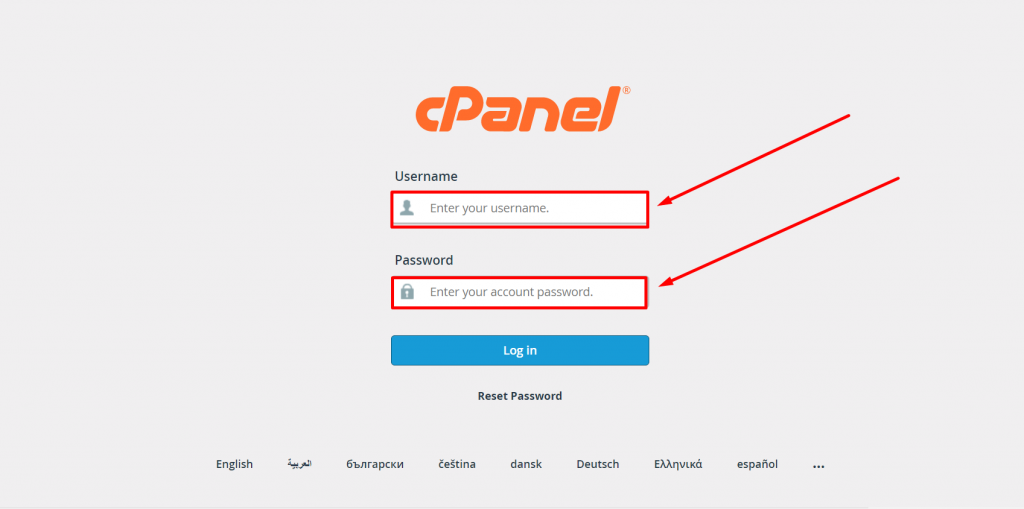
2. Cari bagian File dan klik opsi File Manager seperti yang ditunjukkan.

3. Sekarang Anda akan dapat melihat daftar semua file inti yang ditampilkan di layar Anda. Pilih dan klik folder public_html untuk membukanya.
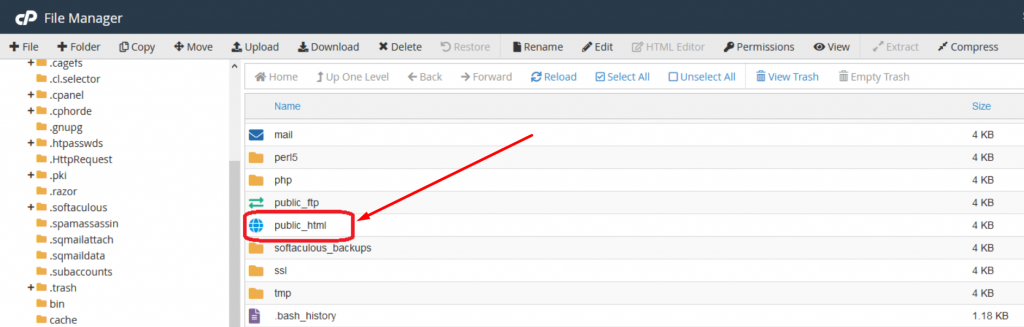
4. Sekarang jika Anda memiliki file .htacess yang ada, itu akan tercermin dalam folder public_html atau htdocs , jika tidak maka itu disembunyikan atau belum ada.
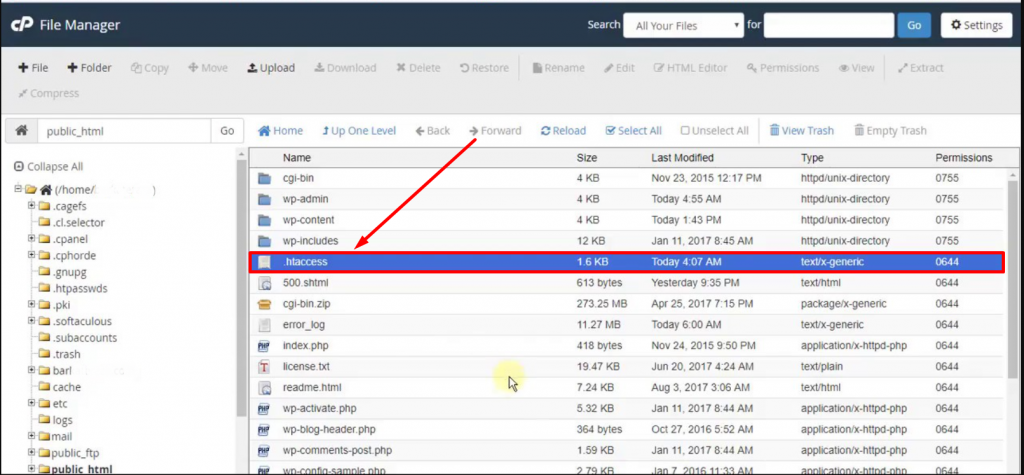
Namun, jika WordPress Anda . htaccess disembunyikan, Anda dapat menyembunyikannya hanya dengan pergi ke bagian Pengaturan yang terletak di sudut kanan atas " jendela manajer file " seperti yang ditunjukkan pada gambar di bawah ini:
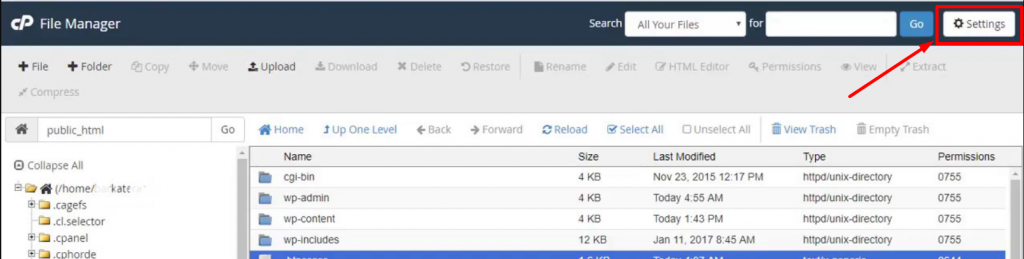
Jendela preferensi akan muncul seperti yang ditunjukkan pada gambar di bawah ini:
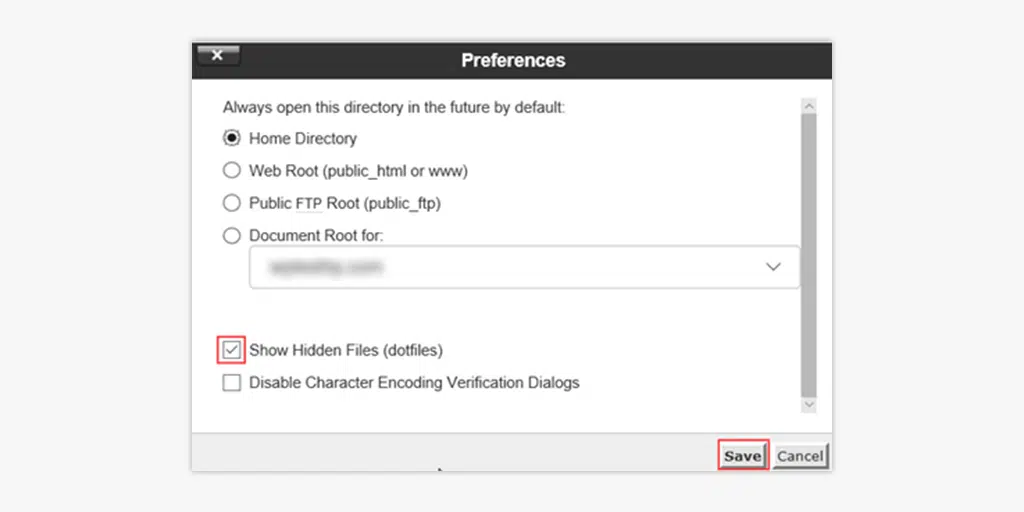
Sekarang cukup, centang kotak "Tampilkan File Tersembunyi (dotfiles)" dan klik Simpan. Semua file tersembunyi akan mulai tercermin di jendela manajer file Anda.
Baca: File .htaccess WordPress: Bagaimana Cara Membuat Dan Mengeditnya?
Sekarang ketika Anda mengklik kanan pada file .htaccess dan memilih opsi edit, isinya akan terlihat seperti ini:
AuthType Basic
AuthName "Permission required"
AuthUserFile ../../.htpasswd
require valid-user
Kredensial masuk untuk perlindungan disimpan dalam file bernama ".htpasswd." File ini berisi kata sandi terenkripsi dan nama pengguna terkait.
Jika Anda tidak lagi memerlukan perlindungan, Anda dapat menghapus kode yang sesuai dari file .htaccess dan menyimpan perubahan untuk mengonfirmasi.
7. Periksa tajuk WWW-Authenticate
Jika metode pemecahan masalah di atas tidak berhasil, berarti masalahnya ada di sisi server.
Header "WWW-Authenticate" adalah header respons HTTP yang digunakan untuk menunjukkan jenis autentikasi yang diperlukan untuk mengakses sumber daya di server web. Saat server mengirim kode status "401 Unauthorized", itu menyertakan header "WWW-Authenticate" untuk menentukan skema autentikasi yang perlu digunakan klien untuk mengakses sumber daya yang diminta.
Header ini memberikan informasi kepada klien tentang metode autentikasi yang harus digunakan, seperti Basic Authentication atau Digest Authentication. Ini biasanya mencakup tantangan, yang merupakan nilai yang harus disertakan klien dalam permintaan selanjutnya untuk mengotentikasi dirinya sendiri.
Untuk memeriksa tajuk "WWW-Authenticate", Anda dapat mengikuti langkah-langkah berikut:
Langkah 1 : Buka browser web Anda dan arahkan ke halaman web yang diinginkan yang menghasilkan kode kesalahan 401.
Langkah 2 : Klik kanan di manapun pada halaman dan pilih "Inspect" atau "Inspect Element" dari menu konteks. Ini akan membuka alat pengembang browser.
Langkah 3 : Di alat pengembang, navigasikan ke tab "Jaringan".
![Apa itu Kesalahan HTTP 401 dan Bagaimana Cara Memperbaikinya? [7 Metode] 5 Network tab in browser's developers tools](/uploads/article/49282/HOSwXMZOgSBH7nkj.webp)
Langkah 4 : Refresh halaman dengan menekan tombol “F5” atau mengklik tombol refresh di browser.
Langkah 5 : Cari permintaan yang sesuai dengan sumber daya yang ingin Anda periksa dalam daftar permintaan jaringan. Itu harus memiliki kode status "401 Tidak Sah".
Langkah 6 : Klik permintaan untuk melihat detailnya.
Langkah 7 : Di bagian header, cari header “WWW-Authenticate”. Header ini akan memberikan informasi tentang skema autentikasi yang diperlukan untuk mengakses sumber daya.
![Apa itu Kesalahan HTTP 401 dan Bagaimana Cara Memperbaikinya? [7 Metode] 6 Authentication scheme Information in header section](/uploads/article/49282/PkklKEpRcWwvA3JN.webp)
Langkah 8 : Nilai dari header “WWW-Authenticate” akan menunjukkan metode autentikasi yang akan digunakan, seperti “Basic”, “Digest”, atau lainnya.
Anda juga dapat merujuk ke Registri Skema Autentikasi HTTP untuk informasi selengkapnya tentang metode autentikasi halaman.
Perbandingan: Kesalahan 401 vs 403
Kesalahan 401 membedakan dirinya dengan berfokus secara khusus pada kurangnya kredensial otentikasi yang valid. Ini menunjukkan bahwa klien perlu memberikan autentikasi yang tepat untuk mendapatkan akses ke sumber daya, sedangkan kesalahan 400 dan 403 menyoroti masalah lain, seperti permintaan yang tidak valid atau izin yang tidak memadai.
Berikut adalah tabel perbandingan antara error 401 dan error 403:
| Kode Kesalahan | Nama Kesalahan | Makna atau informasi otentikasi |
|---|---|---|
| 401 | Tidak sah | Menunjukkan perlunya otentikasi. |
| Klien tidak memiliki kredensial yang valid |
| Kode Kesalahan | Nama Kesalahan | Arti informasi otentikasi. |
|---|---|---|
| 403 | Terlarang | Menunjukkan bahwa klien diautentikasi, tetapi tidak memiliki izin yang diperlukan untuk mengakses sumber daya yang diminta |
Singkatnya, kesalahan 401 menandakan perlunya autentikasi, sedangkan kesalahan 403 menunjukkan bahwa klien diautentikasi tetapi tidak memiliki izin yang diperlukan untuk mengakses sumber daya yang diminta.
Contoh Kesalahan 401 Dunia Nyata
Contoh dari situs web populer atau aplikasi web
- Platform media sosial: Jika pengguna mencoba mengakses profil pribadi atau konten yang dibatasi tanpa masuk atau memberikan kredensial yang valid, Kesalahan 401 dapat dikembalikan.
- Penyebab: Pengguna mencoba melihat kiriman pribadi tanpa masuk atau memberikan kredensial yang valid.
- Penyelesaian: Platform mengembalikan Kesalahan 401 dan meminta pengguna untuk masuk atau membuat akun untuk mendapatkan akses ke konten yang dibatasi.
- Perbankan online: Saat klien mencoba mengakses informasi akun atau melakukan transaksi keuangan tanpa autentikasi yang tepat, Kesalahan 401 dapat terjadi.
- Penyebab: Pengguna mencoba mengakses detail akun atau melakukan transaksi keuangan tanpa memberikan kredensial autentikasi yang benar.
- Penyelesaian: Sistem perbankan mengembalikan Kesalahan 401 dan mengarahkan pengguna untuk memasukkan kredensial login yang valid untuk mengakses akun mereka dengan aman.
Dengan menganalisis contoh 401 Kesalahan dunia nyata, menjadi jelas bahwa kesalahan ini terjadi saat mengakses sumber daya sensitif atau terbatas, menekankan pentingnya otentikasi dan otorisasi yang tepat.
Kesimpulan
"Kesalahan 401" dipicu ketika klien tidak memiliki atau tidak dapat memberikan kredensial otentikasi yang valid untuk mengakses sumber daya yang dilindungi kata sandi. Selain itu, Anda mungkin menyadari bahwa kesalahan ini terutama disebabkan oleh sisi klien, sehingga mudah diperbaiki. Namun, ini juga dapat dipicu dari sisi server, meskipun hal ini jarang terjadi.
Jadi, dalam posting ini, kami telah mengumpulkan beberapa dari 7 metode pemecahan masalah terbaik yang dapat Anda coba untuk memperbaiki kesalahan 401.
- Pastikan URL sudah benar
- Periksa kredensial asli
- Bersihkan cache dan cookie browser Anda
- Bersihkan cache DNS Anda
- Nonaktifkan Plugin WordPress
- Lihat file .htaccess situs web Anda
- Periksa tajuk WWW-Otentikasi
Kami harap metode yang disebutkan di atas akan membantu Anda memperbaiki kesalahan 401 dan menyelesaikan masalah Anda. Jika Anda memiliki pertanyaan atau ingin menyarankan metode tambahan, beri tahu kami di bagian komentar di bawah.
Pertanyaan yang Sering Diajukan
Bagaimana cara memperbaiki kesalahan 401?
Anda dapat memperbaiki kesalahan 401 dengan mengikuti metode berikut:
1. Pastikan URL sudah benar
2. Periksa kredensial asli
3. Bersihkan cache dan cookie browser Anda
4. Bersihkan cache DNS Anda
5. Nonaktifkan Plugin WordPress
6. Lihat file .htaccess situs web Anda
7. Periksa tajuk WWW-Authenticate
Apa alasan 401 kesalahan tidak sah?
Alasan untuk 401 kesalahan tidak sah adalah:
1. Kredensial tidak ada atau tidak valid
2. Upaya akses yang tidak sah
3. Token yang dicabut atau Kedaluwarsa
4. Cache dan cookie browser rusak atau usang
5. URL Salah atau Kedaluwarsa
6. Konflik plugin
Apa contoh kesalahan 401?
Contoh kesalahan 401 adalah Jika pengguna mencoba mengakses profil pribadi atau konten terbatas pada platform media sosial tanpa masuk atau memberikan kredensial yang valid, Kesalahan 401 dapat dikembalikan.

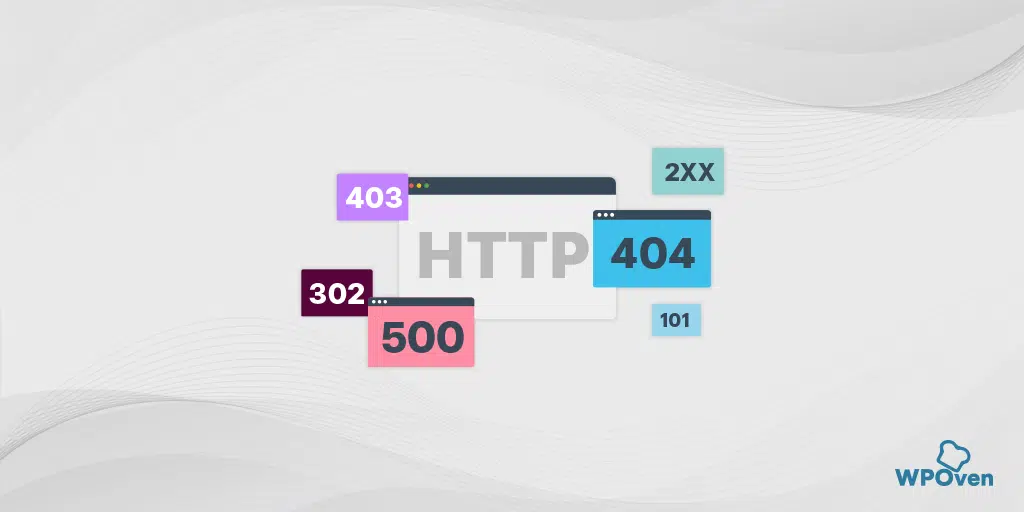
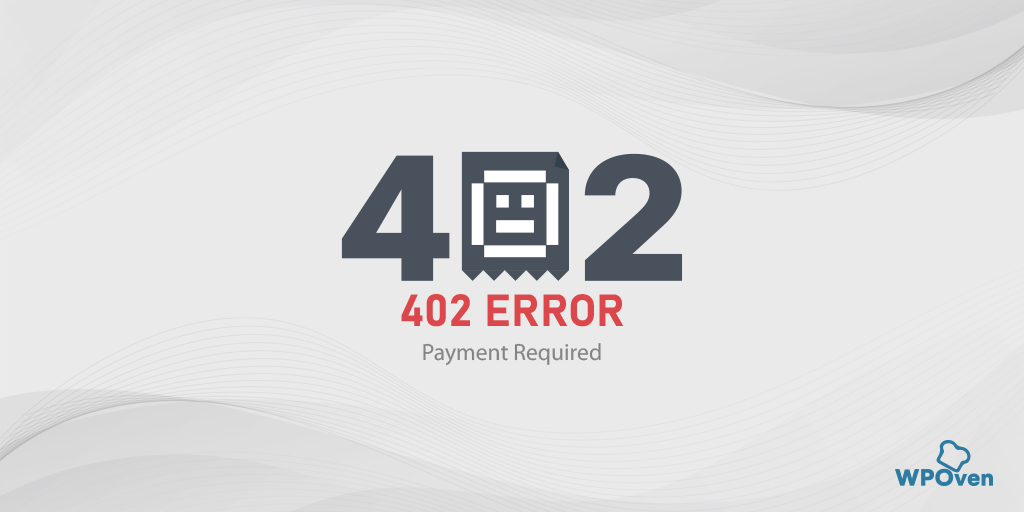
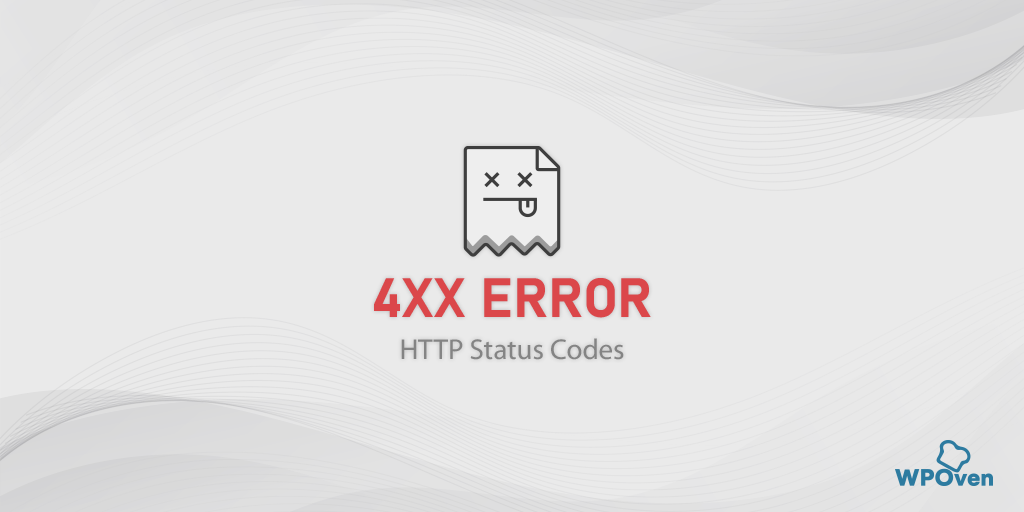
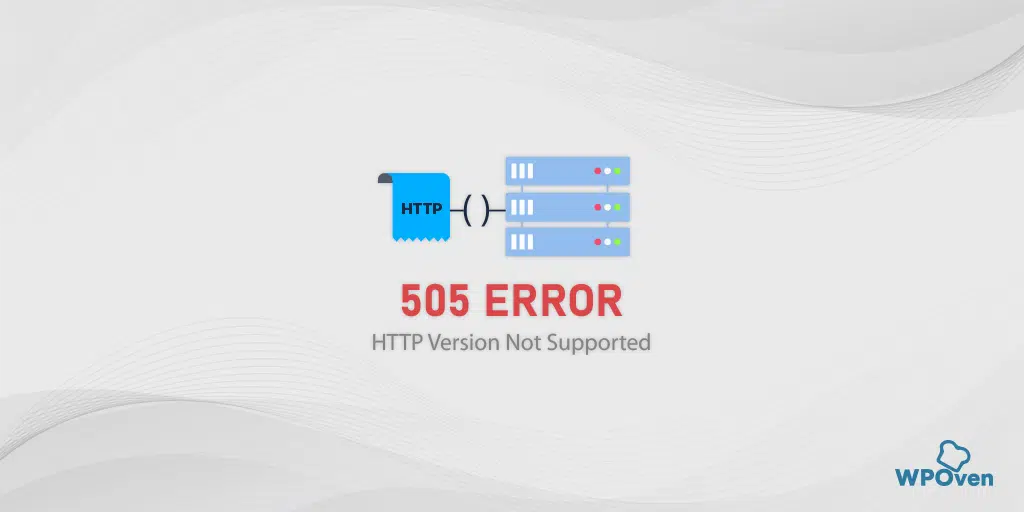

![Bagaimana Cara Memperbaiki "Kesalahan SMTP: Tidak Dapat Mengotentikasi"? [6 Metode] How to Fix "SMTP Error: Could not Authenticate"? [6 Methods]](/uploads/article/49282/8OTl1jwuKMkx35MT.webp)